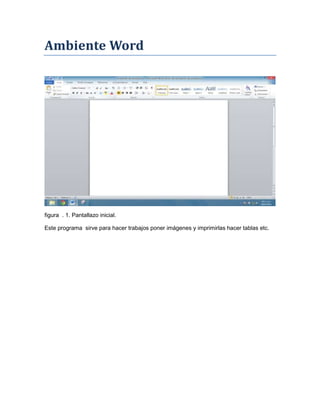
Ambiente Word: Figuras y funciones
- 1. Ambiente Word figura . 1. Pantallazo inicial. Este programa sirve para hacer trabajos poner imágenes y imprimirlas hacer tablas etc.
- 2. figura 1:archibo esta figura sirve para muchas actividades como cuales ´puedes pegar imágenes y describirlas de que trata y sirve para guardar archivos y hacer pantallazos y otras etc. Figura 2:guardar Esta figura de que trata trata de muchas cosas pues no tanto pero sirve para guardar el archivo en una carpeta. Figura 3:guardar como Esta figura e que cosiste en que usted puede guardar los archivos pero con nombre propio. Figura 4:abrir Esta figura e que trata en que una persona cualquiera puede abrir el archivo y verlo. Figura 5:cerrar Esta figura trata en que usted la figura o archivo que abrió lo puede cerrar Figura 6:información
- 3. Bueno esto para que sirve para usted o una persona pueda ver el contenido o información del documento Figura 7:reciente Este contenido que contiene e usted lo que le haiga quedado lo pueda devolverlo y hacer Figura 8:nuevo En que trata este contenido trata en usted hacer una nueva pagina Figura 9:imprimir Esto para que sirve para muchas actividades en la cual que puede hacer digamos un ejemplo tu haces un trabajo desde el compu y tu lo puedes ver en hojas esa es la imprimicion. Figura 10:guardar y enviar Esta descripción en que consiste consiste en que usted lo puede guardar el archivo y lo puede enviar a otra parte del mundo. Figura 11:ayuda Esto desarrolla un proceso en que consiste rescatar un producto perdido Figura 12:opciones Este proceso en que consiste en que usted puede darle opciones al trabajo
- 4. Figura 13:salir Este proceso consiste en que usted puede salir del archivo visto Figura 14:inicio Este proceso trata, en la cual en este iniotu puedes mirar tu trabajo Figura 15:insertar En esta parte las personas lo utilizan para lo siguiente de que trata tiene todo esto Figura 16: la portada Puede agregar titulo autor fechas y otros Figura 17: la pagina en blanco Inserta una nueva pagina en blanco en la posición del curso Figura 18: salto de pagina Inicia la pagina siguiente en la posición actual Figura 19:tabla En Word también puede convertir el texto existente en una tabla
- 5. Figura 20:imagen Inserta una imagen de un archivo Figura 21:imagen prediseñadas Inserta imagen prediseñadas en el documento incluyendo dibujos películas etc Figura 22:formas Inserta forma previamente diseñada como rectángulo circulosflechas líneas. Figura 23:smatart Incluyen listas graficas y diagrama de procesos asi como grafico como mas complejos. Figura 24:grafico Sirve para insertar barras anillos lineas areas y superficies con algunos de los tipos disponibles. Figura 25:capturar
- 6. Sirve para aptura la forma del escritorio y poner en Word. Figura 26:hivervinculo Crea un vinculo a la pagina wep una imagen o una dirección de correo electrónico. Figura 27:marcador Crea un marcador para poner un nombre al archivo. Figura 28:referencia cruzada Hace referencia como elementos como encavesados ilustraciones y tablas insertando. Figura 29:encabezado Aparecerá en cada pagina impresa Figura 30:pie de pagina En la parte inferior de la pagina impresa
- 7. Figura 31:numero de pagina Inserta números de la pagina del documento. Figura 32:cuadro del texto Inserta cuadro de texto con formato previo Figura 33:elementosrapidos Inserta piezas de contenido que se pueden volver a utilizar incluyendo campos. Figura 34:wordart Inserta texto decorativo en el documento. Figura 35:letra capital Crea la letra capital al principio de un parrafo
- 8. Figura 36:línea de firma Inserta una línea de firma que especifique la persona que debe firmar Figura 37:fecha y hora Inserta fecha y horas en el documento actual Figura 38:objeto Inserte un objeto ole en el documento Figura 39:ecuación Inserta ecuaciones matematicas . Figura 40:símbolo Sirve para tener muchos simbolos. Figura 41:Diseño de pagina Sirve para lo siguiente Figura 42:temas Cambia el diseño general de todo el documento.
- 9. Figura 43:colores Cambia los colores del tema actual. Figura 44:fuentes Cambia las fuentes del tema actual. Figura 45:efectos Cambia los efectos del tema actual. Figura 46:márgenes Selecciona los tamaño de la márgenes de la pagina. Figura 47:orientación Cambia el diseño de la pagina vertical y horizonta. Figura 48:tamaño Elige un tamaño de papel para la sección actual. Figura 49:columnas Divide el texto en dos en mas las columnas
- 10. Figura 50:saltos Agrega saltos de la pagina selección o columna al documento Figura 51:números de línea Agrega numero de línea a los márgenes junto a cada línea documento. Figura 52:giones Activa guiones para que Word divida líneas entre silabas de palabras. Figura 53:marcas de agua Inserta el texto fantasma detrás del contenido de la pagina. Figura 54:color de pagina Seleccione un color para el fondo de la pagina. Figura 55:bordes de pagina Agrega o cambia el borde alrededor de la pagina. Figura 56:los párrafos
- 11. Sirve para poner variedades de cosas como los cm y los pto. Figura 57:organizar Sirve para organizar la pagina actual. Figura 58: referencia Sirve para lo siguiente. Figura 59: de TABLAcontenido Agrega una tabla de contenido del documento. Figura 60:AGREGAR TEXTO Agrega el párrafo actual como una entrada en la tabla del contenido. FIGURA 61:ACTUALIZAR TABLA Para que todas las entradas hagan referencias al numero de las pagina correcta FIGURA 62:INSERTAR NOTA AL PIE
- 12. La numeración de las notas al pie se cambia automatiacamente al mismo tiempo que mueve el texto en el documento. FIGURA 63:INSERTAR NOTA AL FINAL Las notas al final colocan al final del documento. FIGURA 64:MOSTRAR NOTAS Se desplaza por el documento para mostrar la ubicación de las notas al pie y notas final. FIGURA 65:INSERTAR CITA Cita un libro un articulo de periódico u otra publicación periódica como fuente de una parte de información del documento. FIGURA 66:ADMINISTAR FUENTES Muestra la lista de todas las fuentes citadas en el documento. FIGURA 67:ESTILO DE BIOGRAFIA Permite elegir el estilo de cita que se utilizara en el documento. FIGURA 68:BIBLIOGRAFIA Agrega una bibliografia en la que en la que se enumeran todas las fuentes citadas en el documento. FIGURA 69:INSERTAR TITULO Agrega un titulo o imagen a una imagen.
- 13. FIGURA 70:INSERTAR TABLA DE ILUSTRACIONES Inserta una tabla de ilustraciones en el documento FIGURA 71:ACTUALIZAR TABLA Actualiza la tabla de ilustraciones para incluir todas las entradas en el documeto. FIGURA 72:REFERENCIA CRUZADA Haga referencia a elementos como encabezados ilustraciones y tablas de insertado. FIGURA 73:MARCAR ENTRADA Incluye el texto seleccionado en el índice del documento. FIGURA 74:INSERTAR INDICE Un índice es una lista de palabras claves del documento junto con los números de pagina donde aparecen las palabras. FIGURA 75:ACTUALIZAR INDICE Es para que todas las entrada hagan referencias al número de página correcto. FIGURA 76:CORRESPONDENCIA. Sirve para lo siguiente
- 14. FIGURA 77:SOBRES Crea e imprime sobres. FIGURA 78:ETIQUETAS Puede elegir de entre un numero de estilos y formas conocidas de etiquetas de papel. FIGURA 79:INICIAR COMBINACION DE CORRESPONDENCIA Sirve para crear un carta de modelo que valla a imprimir o enviar. FIGURA 80:SELECCIONAR DESTINARIOS Eliges una listas de persona quienes va enviar el trabajo. FIGURA 81:EDITAR LISTA DE DESTINARIOS Permite hacer cambios en la lista de destinarios y decidir cual recibirá la carta. FIGURA 82:RESALTAR CAMPOS DE COMBINACION Resalta los campos insertados en el documento. FIGURA